¿Cómo modificar la velocidad de tu video con CapCut? - Edición de video completa

CapCut se ha convertido en la herramienta para edición de videos más utilizada. Con ella puedes modificar y añadir efectos a tus clips como gustes, pero también te brinda la posibilidad de ajustar la velocidad en la que se reproduce tu video, ¿de qué manera? Acompáñanos en la lectura del artículo y aprenderás a modificar la velocidad de tu video con CapCut de manera sorprendente.
¿Qué se necesita para poder editar la velocidad de tu video con CapCut?
Para poder utilizar la aplicación de edición de videos de CapCut y beneficiarte de todas las funciones que la herramienta dispone para mejorar la calidad de los clips que luego subirás a tus redes sociales, es necesario que conozcas lo que se requiere. A continuación, te mencionamos lo necesario.
La App actualizada
Lo primero es asegurarte de tener la última versión de la aplicación de CapCut, para ello ingresas a la tienda de Google Play y compruebas si hay una nueva actualización disponible, de tal modo que puedas disfrutar de todas las funciones de la App.
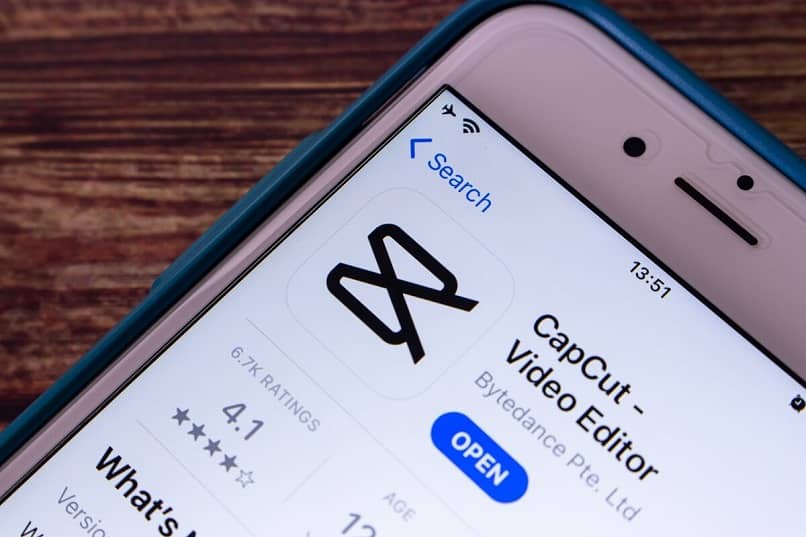
Espacio en tu dispositivo
Es necesario verifiques el espacio de almacenamiento de tu dispositivo de modo que al abrir la aplicación de CapCut funcione adecuadamente, esto es debido a que la edición de los videos requieren de mucho espacio. Si no dispones de suficiente espacio en la memoria, adquiere una memoria SD y borra todas las Apps que no utilices y cualquier otra cosa que solo ocupa espacio.
Buena conexión a internet
Para utilizar la aplicación es necesario disponer de una buena señal a internet y que esta sea estable, por lo que debes resolver los problemas de conexión de wifi y determinar que la red sea segura y confiable.
¿Cuántos tipos de velocidad tiene CapCut para editar tus videos?
Dentro de la aplicación podrás conseguir varios tipos de velocidad para editar tus videos. Si quieres conocer esos tipos, continúa leyendo.
Modo normal
Aquí puedes cambiar la velocidad del video según tu preferencia, ajustándola en los diversos tramos del clip o ajustarlo a cámara lenta. En tu pantalla podrás observar cuando los ajustes al mover la barra. También variar el tono pulsando en Pitch y al finalizar tocas en Marca de verificación y observarás los resultados.
Curva
Con esta opción podrás cambiar la velocidad del video de modo eficiente, haciendo uso de las alternativas de edición que posee la aplicación. Puedes escoger entre las 7 opciones de configuraciones disponibles, seleccionar la opción de personalizar o crear tu propia curva en la que la velocidad oscilará a lo largo del video.
¿En dónde se encuentra el modificador de velocidad de CapCut y cómo se usa?
Afortunadamente, el modificador de velocidad de la aplicación de CapCut se encuentra tanto en Android como en iOS. Enseguida te damos los detalles de cómo usarlo en cada uno de ellos.
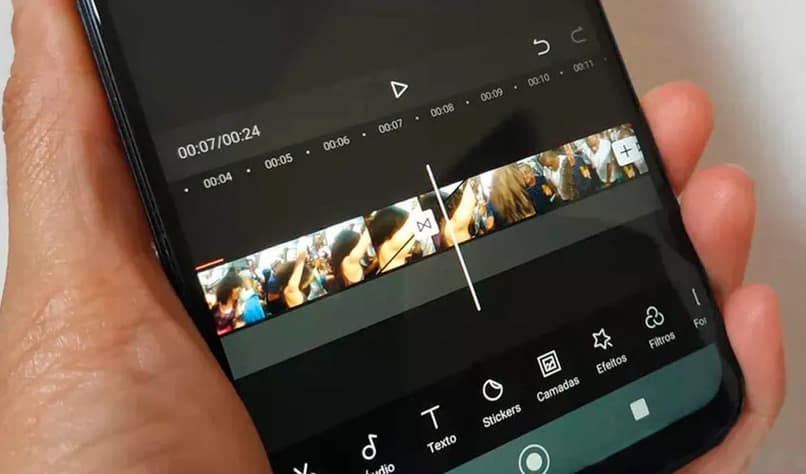
Con la App de Android
Primero debes ingresar a la aplicación, pulsar en Nuevo proyecto para crear uno o utilizar uno que dispongas en tu galería. Haces clic en Editar y luego tocas en la opción de Velocidad. Allí puedes realizar los ajustes de velocidad que te hemos explicado.
Desde tu App de iOS
Básicamente, debes seguir exactamente los mismos pasos para editar video con CapCut desde Android. Puedes crear un proyecto o usar el pre grabado y aplicar los cambios que necesites tal cual como lo explicamos en el apartado anterior.
¿Qué otras ediciones puedes hacer para que tu video se vea más rápido?
Dentro de esta herramienta de editor de videos también puedes aplicar otros cambios y efectos de los que también te hablaremos. La App dispone de una galería de transiciones y de efectos que puedes probar y utilizar. Te comentamos sobre algunos de ellos:
Efectos visuales
Cuando editas tus videos con CapCut podrás observar la barra de Editar y allí entre las opciones puedes escoger la de Efectos. Dentro de estos efectos están los faciales, donde podrás aplicar los filtros; y los efectos de video, donde podrás elegir los diferentes acabados para el video.
Cambios en la voz
Con esta opción podrás aplicar cambios en el tono de la voz de tu video, hacer que esta sea fina, aguda o más gruesa. Puedes ir probando las diferentes alternativas en tonalidad y timbre de voz que te ofrece la aplicación.